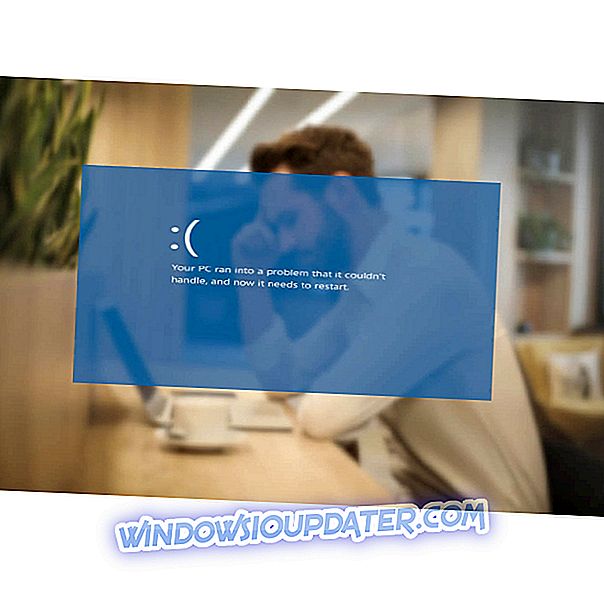VPN Unlimited er en højvalgt VPN-tjeneste af forskellige årsager. Den leveres med livstidsabonnementet, dækker alle understøttede platforme (Windows, Mac, Android, iOS) og et væld af tilføjelser og funktioner.
Men som enhver anden lignende tjeneste kan det løbe ind i nogle få problemer, som kræver nogle fejlfinding. Ligesom "V PN- tjenesten ikke startet på grund af intern undtagelse " -fejl. Vi foreslår stadig at kontakte supporten, da de altid er tilgængelige og ret nyttige. På den anden side kan du prøve de trin, vi lagde nedenfor.
Hvad skal man gøre, hvis VPN ikke starter på grund af intern undtagelse
- Tjek Windows Firewall eller tredjeparts Firewall
- Kør VPN Unlimited som administrator
- Kontroller forbindelsen
- Skift serverens placering
- Geninstaller VPN Unlimited
Løsning 1 - Kontroller Windows Firewall eller tredjeparts firewall
Windows Firewall kan lige så godt blokere VPN Unlimited. Det samme gælder for tredjeparts firewall. De kan interferere med forbindelsen, især hvis du bruger et offentligt netværk. Med det i tankerne kan du midlertidigt fravælge og deaktivere firewallen. Alternativt kan du tilføje en undtagelse i Windows Firewall og flytte derfra.
Vi anbefaler ikke at deaktivere Firewall af sikkerhedsmæssige årsager, så whitelisting VPN Unlimited bør være en vej at gå.
Sådan tilføjes en undtagelse til Windows Firewall:
- I vinduet Søg efter søgning skal du skrive Tillad en app og åbne Tillad en app via Windows Firewall .

- Klik på Skift indstillinger .
- Sørg for, at VPN Unlimited har adgang til offentlige og private netværk.
- Gem ændringer og genstart din pc.
Løsning 2 - Kør VPN Unlimited som administrator
Når vi fortsætter, foreslår vi at køre VPN Unlimited-klienten med en administrativ tilladelse. Det vil reducere mulige problemer med de systempålagte begrænsninger og tillade VPN Unlimited at arbejde i baggrunden på en problemfrit måde. Forhåbentlig vil "Internal Exception" -fejlen blive sorteret på denne måde.
Følg disse trin for at køre VPN Unlimited som administrator:
- Højreklik på VPN Ubegrænset skrivebordsgenvej og åben Egenskaber .
- Vælg fanen Kompatibilitet .
- Marker afkrydsningsfeltet " Kør dette program som administrator ".

- Bekræft ændringer og forsøg at køre VPN Unlimited igen.
Løsning 3 - Kontrollér forbindelsen
Den "interne" i fejlkoden peger på det interne problem, som får os til at tro, at fejlen skyldes lokale netværksproblemer på din pc. Med det for øje foreslår vi at forbinde uden VPN, og hvis du oplever problemer, forsøger du først at løse netværksproblemet.
Her er nogle trin, du kan følge igennem for at løse dette:
- Genstart din router og / eller modem.
- Prøv at bruge den kabelforbundne forbindelse (LAN) i stedet for Wi-Fi.
- Flush DNS.
- Sørg for at alle netværksdrivere er korrekt installeret og konfigureret.
- Kontroller routerporte.
- Nulstil router til fabriksværdier.
- LÆS OGSÅ: CyberGhost 7: Den bedste Windows 10 VPN til brug i 2019
Løsning 4 - Skift serverens placering
Hvis VPN-tjenesten ikke starter med en bestemt server, kan det være nyttigt at ændre serveren. Der kan være midlertidig teknisk vedligeholdelse ved hånden eller serveren er midlertidig nede. Uanset hvad, prøv at skifte til en anden server og se efter ændringer.
Derefter skal problemet løses. På den anden side, hvis du stadig sidder fast med den samme fejl, skal du prøve det sidste trin nedenfor.
Løsning 5 - Geninstaller VPN Unlimited
Endelig, hvis problemet ved hånden er vedvarende, og du ikke kan starte VPN Unlimited, foreslår vi at geninstallere både applikationen og dens respektive netværksdrivere. Hvis du stadig sidder fast med fejlen, skal du sørge for at kontakte support og bede om opløsningen. Som en premium bruger skal du få al den hjælp, du har brug for.
Med det sagt kan vi konkludere denne artikel. Hvis du har spørgsmål eller forslag, er du velkommen til at fortælle os i kommentarfeltet.